Win10系统中邮件应用添加邮箱地址的图文详细教程
随着电脑硬件和软件的不断升级,微软的Windows也在不断升级,从架构的16位、16+32位混合版(Windows9x)、32位再到64位, 系统版本从最初的Windows 1.0 到大家熟知的Windows 95、Windows 98、Windows ME、Windows 2000、Windows 2003、Windows XP、Windows Vista、Windows 7、Windows 8、Windows 8.1、Windows 10 和 Windows Server服务器企业级操作系统,不断持续更新,微软一直在致力于Windows操作系统的开发和完善。现在最新的正式版本是Windows 10。
我们知道,Win10系统中自带有邮件应用,不过,不少用户在使用该应用时都反馈不知道该怎么在Win10邮件应用中添加邮箱地址,这种情况该怎么办呢?针对这种情况,现在,小编就向大家分享Win10邮件应用中添加邮箱地址的方法,一起来看看下文吧。
具体方法如下:
1、首先点击左下角【开始菜单】,然后找到图中所示的【邮件】并单击选中进入。
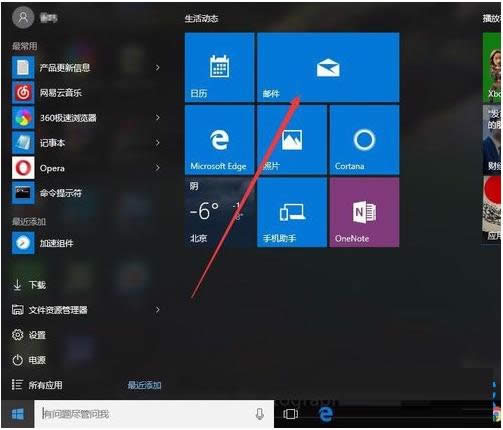
2、进入【邮件】之后在左侧找到并选中【账户】这个选项。
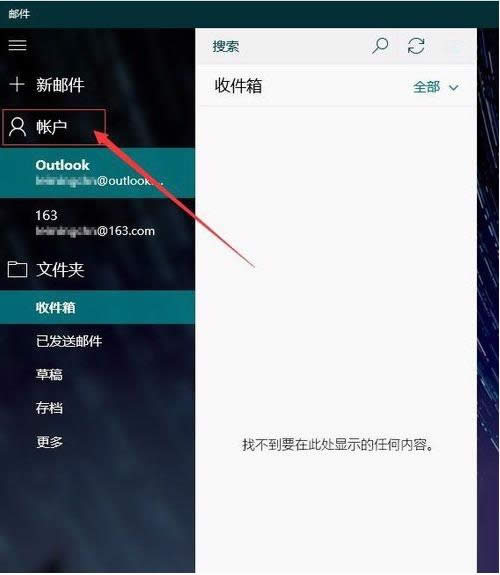
3、点击【账户】之后在右侧选择【添加账户】,如下图所示:
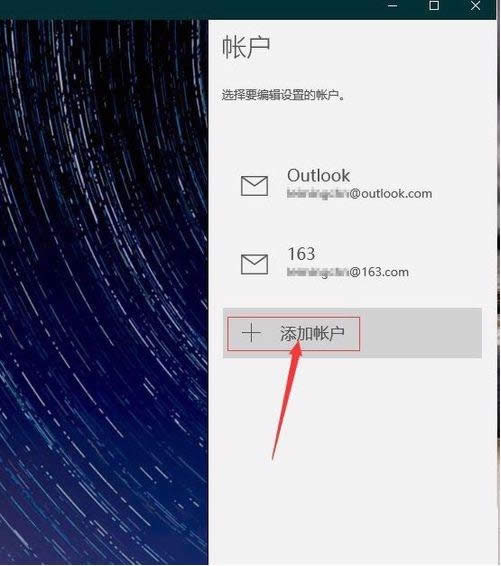
4、选择账户类型,这里以我的谷歌邮箱账户为例,各位请自行选择!如下图:

5、然后输入自己的邮箱账号,然后点击【下一步】如下图:
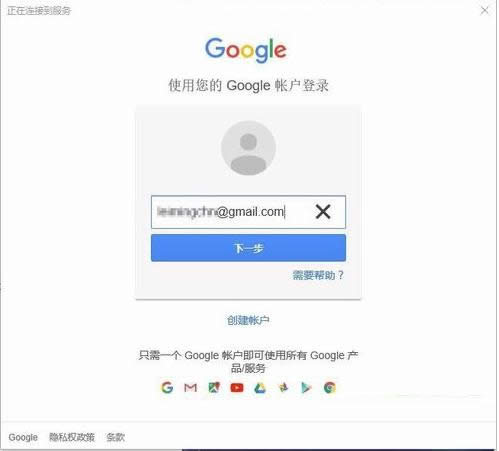
6、输入密码然后登录,如下图:
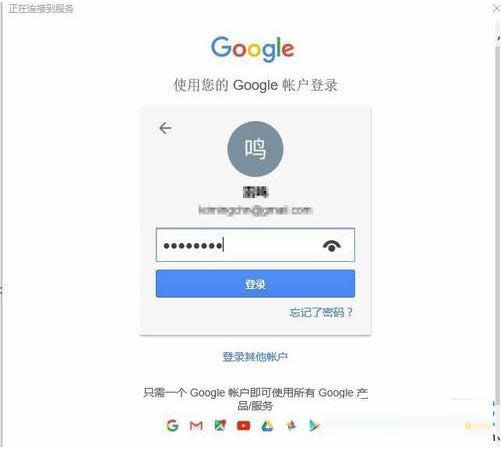
7、在授权页面选择【允许】,如图:
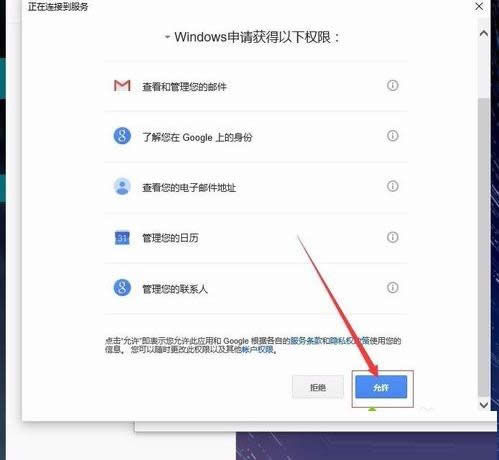
8、出现这个页面则说明设置已经完成并可以使用!
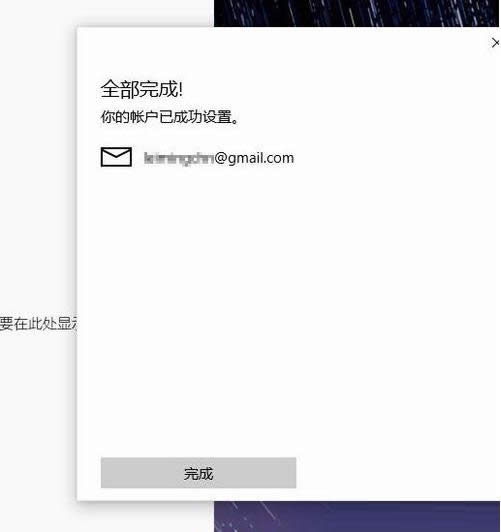
以上就是Win10邮件应用添加邮箱地址的具体方法介绍了,更多有关系统问题尽在小鱼一键重装系统官网。
相关文章推荐:
1. Win10系统TH2累积更新KB3120677的内容介绍
2.Win10系统新建或修改注册表键项的图文教程
3.Win10系统开机提示资源不足无法完成API怎么办
Microsoft Windows,是美国微软公司研发的一套操作系统,它问世于1985年,起初仅仅是Microsoft-DOS模拟环境,后续的系统版本由于微软不断的更新升级,不但易用,也慢慢的成为家家户户人们最喜爱的操作系统。